ఇప్పుడు మనం మన సిస్టం లో ఉన్న పాత ఆపరేటింగ్ సిస్టం ని తీసివేసి కొత్తది వేయ్యడం ఎలాగో ఇప్పుడు నేర్చుకుందాం ....
కొత్త ఆపరేటింగ్ సిస్టం వేయ్యాలి అంటే మన దగ్గర దానికి సంబందించిన సాఫ్ట్వేర్ ఉండాలి . ఇప్పుడు మనం విండోస్ ఆపరేటింగ్ సిస్టం ని వేయ్యాలి అనుకుంటున్నాం కాబట్టి దాని సాఫ్ట్వేర్ CD మన దగ్గర ఉండాలి .
క్రింద చిత్రం లో చూపించిన విధంగా CD ఉంటుంది . ఆ CD తీసుకొని ముందుగా మనం దాని key [ కీ ] ఒకటి ఉంటుంది దాన్ని ఒక పేపర్ మీద రాసుకొని ఉంచుకోవాలి .
తర్వాత CD ని సిస్టం CD డ్రైవ్ లో పెట్టి రీస్టార్ట్ చేయాలి
రీస్టార్ట్ చేయగానే ఇలా ముందు మనకి స్క్రీన్ మీద Press any key to boot from CD.... అని వస్తుంది అప్పుడు మీరు కీబోర్డ్ లో ఏదో ఒక key ని నొక్కండి ..
[ నోట్:- ఒక వేళ మీకు Press any key to boot from CD.... అలా రాకపోతే అలా రావడానికి ఎం చేయాలో ఇక్కడ క్లిక్ చేసి తెలుసుకోండి ]
పైన కీ బోర్డు లో ఏదో ఒక కీ ని ప్రెస్ చేయగానే మీకు కింద కనపడిన స్క్రీన్ కనపడుతుంది .
.jpg)
కొంచం సేపు మీరు ఏమి చేయకుండా అలాగే కూర్చోండి ఈ గ్యాప్ లో పవన్ కళ్యాణ్ సాంగ్స్ వింటూ ఎంజాయ్ చేయండి . కొంచం సేపు అయిన తర్వాత కింద కనపడిన స్క్రీన్ వస్తుంది
.jpg)
ఈ స్క్రీన్ లో మనకి 3 ఆప్షన్స్ కనపడుతాయి
- కొత్త విండోస్ ఆపరేటింగ్ సిస్టం ని వెయ్యాలి అనుకుంటే Enter ప్రెస్ చేయండి అని
- Already ఉన్న ఆపరేటింగ్ సిస్టం ని రిపేర్ చేయాలి అనుకుంటే R అనే కీ ని ప్రెస్ చేయాలి అని
- అసలు ఏమి చేయకుండా బయటకు వచ్చేయాలి అంటే ప్రెస్ F3 అని
ఇప్పుడు మనకి కొత్త ఆపరేటింగ్ సిస్టం ని instal చేయాలి కాబట్టి Enter కీ ని నొక్కండి ఇప్పుడు మనకి కింద స్క్రీన్ కనపడుతుంది
పైన స్క్రీన్ లో Microsoft వాడు వాళ్ళ అగ్రిమెంట్ License గురించి అక్కడ రాసాడు మీకు ఓపిక ఉంటే అది మొత్తం చదివి మీకు నచ్చితే మీరు వాడి conditions ఒకే అనుకుంటే F8 అని కీ ని కీ బోర్డు లో ప్రెస్ చేయండి .
[ నోట్:-చదివినా చదవక పోయిన F8 అని కీ ని కీ బోర్డు లో ప్రెస్ చేయండి ]
పైన చూపించిన విధంగా స్క్రీన్ వస్తుంది కొంచం సేపు అలాగే ఉండండి క్రింద చూపించిన స్క్రీన్ వస్తుంది
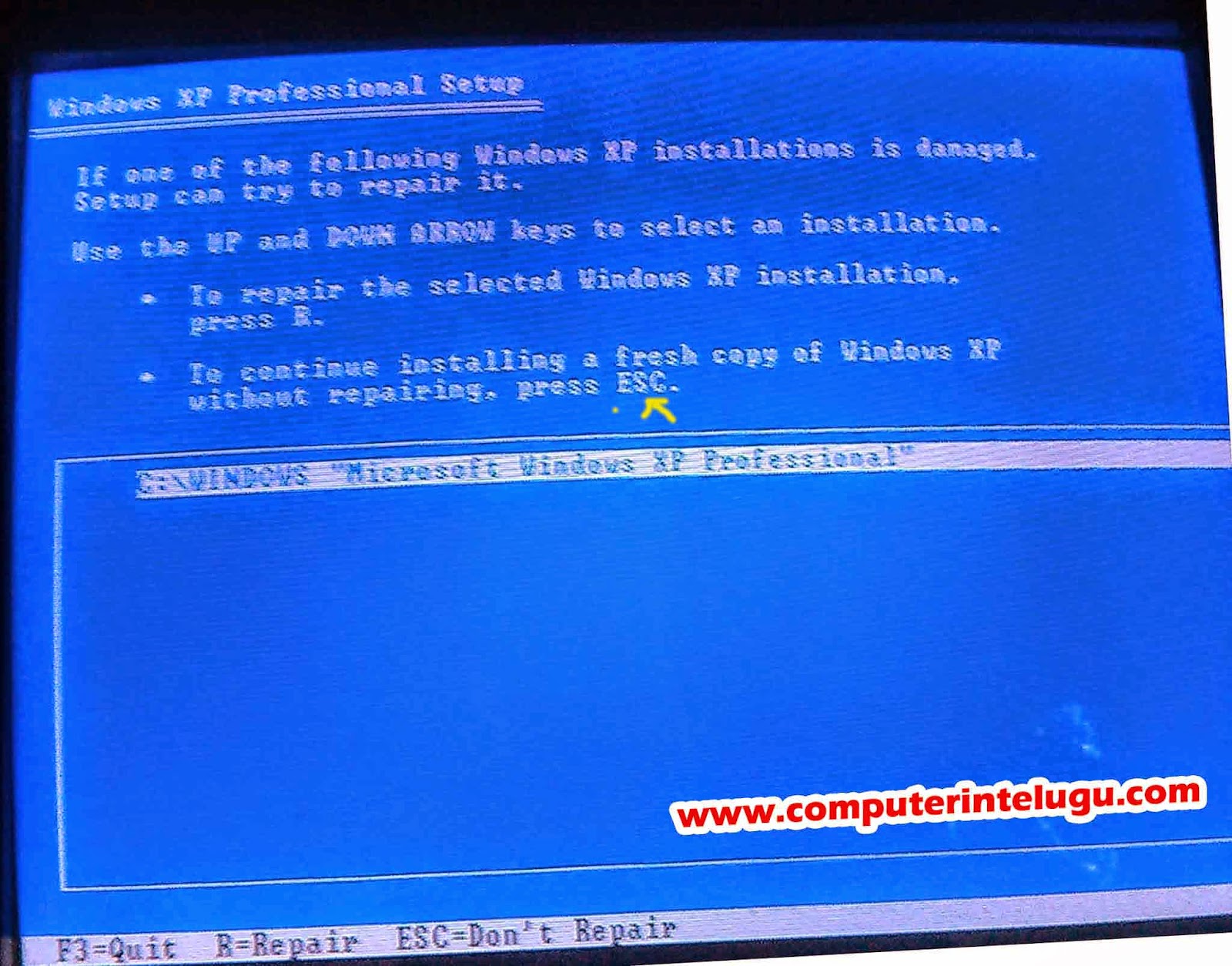.jpg)
.jpg) |
| Add caption |
పైన చూపించిన విధంగా స్క్రీన్ వస్తుంది కొంచం సేపు అలాగే ఉండండి క్రింద చూపించిన స్క్రీన్ వస్తుంది
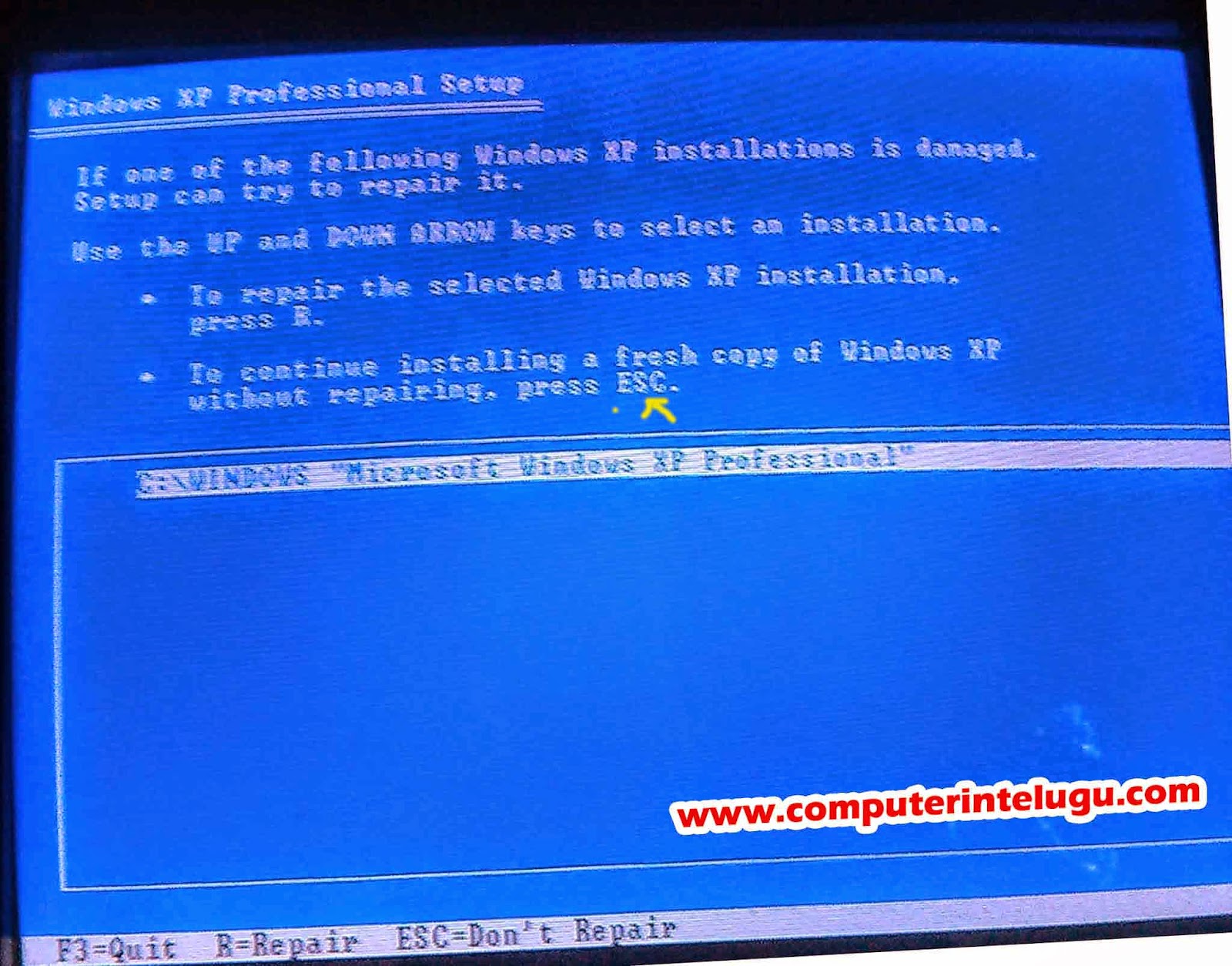.jpg)
ఈ స్క్రీన్ లో మనకి ఏమి చెబుతుందంటే
- అంతక ముందు ఉన్న ఆపరేటింగ్ సిస్టం ని అలాగే ఉంచి రిపేర్ [Repair] చేయాలి అంటే R అనే కీ ని ప్రెస్ చేయండి అని
- అలా కాకుండా కొత్త ఆపరేటింగ్ సిస్టం ని వేయ్యాలి అంటే కీబోర్డ్ లో Esc అనే కీ ని ప్రెస్ చేయ్యండి అని
ఈ స్క్రీన్ లో మీ సిస్టం లో ఉన్న drives మొత్తం ఇక్కడ కనపడుతాయి ఇందులో ముందు పాత ఆపరేటింగ్ సిస్టం c:drive లో ఉంది . నేను ముందు దాన్ని తీసేసి కొత్తది వెయ్యాలి దీని కోసం
ముందు అందులో ఉన్న దాన్ని delete చేయాలి కాబట్టి కీ బోర్డు లో D అనే కీ ని ప్రెస్ చేయండి
.jpg)
ఇప్పుడు Enter కీ ని ప్రెస్ చేయండి
.jpg)
ఇప్పుడు L కీ ని ప్రెస్ చేయండి డిలీట్ చేయాలి అనుకుంటే
[నోట్ : - మీ మనసులో ఇప్పడు ఆపరేటింగ్ సిస్టం వెయ్యవద్దు అనుకుంటే Esc అనే కీ ని ప్రెస్ చేయాలి ]
.jpg)
హమ్మయ్య ఇప్పుడు అంతకముందు ఉన్న ఆపరేటింగ్ సిస్టం delete అయిపొయింది ఇప్పుడు కొత్తది వెయ్యాలి పైన స్క్రీన్ లో చూపించిన విధంగా unpartitioned space ని ముందు ఒక partition గా create చేసుకోవాలి దాని కోసం కీబోర్డ్ లో C కీ ని ప్రెస్ చేయాలి .
.jpg)
పైన స్క్రీన్ లో చూపించిన విధంగా ఈ స్క్రీన్ లో drive size చూపిస్తుంది ఇప్పుడు మీరు అదే size డ్రైవ్ కావాలి అంటే enter ప్రెస్ చేయండి . లేదా మీరు ఈ డ్రైవ్ ని రెండు ముక్కలు చేయాలి అంటే అక్కడ ఒక నెంబర్ కనపడుతుందే దాని లో సగం అక్కడ టైపు చేసి enter కొట్టండి
ఇప్పుడు మనకి c:drive create అయినట్టు కనపడుతుంది ఇంకా మన పని xp ని ఇన్స్టాల్ చేయడమే కాబట్టి c:drive ని సెలెక్ట్ చేసి xp ని ఇన్స్టాల్ చేయాలి కాబట్టి Enter ప్రెస్ చేయాలి
.jpg)
ఇప్పుడు file సిస్టం formate ని సెలెక్ట్ చేసుకోవాలి NTFS అనేది వేగవంతమైన ఫైల్ సిస్టం కాబట్టి మీరు పైన ఇమాగె లో చూపించిన విధంగా సెలెక్ట్ చేసుకొని Enter కీ ని ప్రెస్ చేయండి process జరుగుతుంది అని కింద చూపించిన విధంగా జరుగుతుంది మీరు ఏమి చేయవద్దు అదే జరిగి రీస్టార్ట్ అవుతుంది
.jpg)
.jpg)
ఫైల్స్ కాపీ అవుతున్నాయి మీరు ఏమి చేయవద్దు just biscuit లు తింటూ పవన్ కళ్యాణ్ సినిమా చూస్తూ ఎంజాయ్ చేయండి సిస్టం మళ్ళి రీస్టార్ట్ అయ్యేవరకు
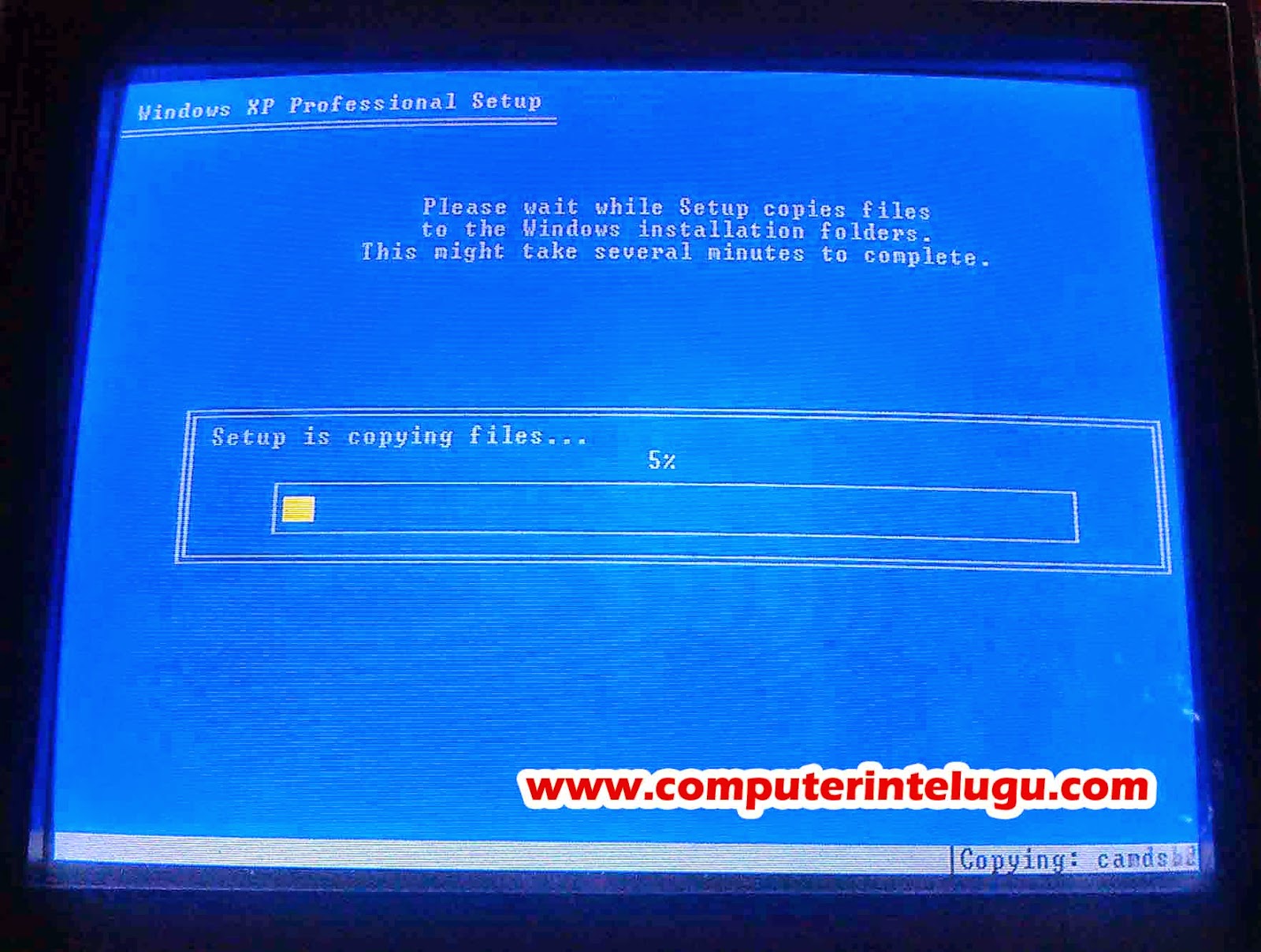.jpg)
.jpg)
.jpg)
.jpg)
ఇది అయిన తర్వాత సిస్టం రీస్టార్ట్ అవుతుంది . రీస్టార్ట్ అయ్యే సమయం లో స్క్రీన్ మీద first లో వచ్చినట్టు Press any key to boot from CD....వస్తుంది మీరు ఇప్పుడు కీ బోర్డు లో ఏ కీ ని ప్రెస్ చేయకూడదు
next ని ప్రెస్ చేయండి
next ని ప్రెస్ చేయండి
పైన కనపడే స్క్రీన్ లో name అని కనపడే దగ్గర మీ ఇష్టం వచ్చిన పేరు ఇచ్చి next press చేయండి క్రింద కనపడే స్క్రీన్ లో కీ ని అడుగుతుంది మీరు ఇంతకముందు పేపర్ మీద రాసుకున్న దాన్ని టైపు చేయండి .
పేపర్ మీద రాసుకోవడం మర్చిపోయారా పర్వాలేదు మీరు ఇప్పుడు cd ని cd drive లో నుండి తీసి టైపు చేసి మళ్ళి cd drive లో పెట్టి నెక్స్ట్ నొక్కండి
.jpg)
.jpg)
పైన స్క్రీన్ టైం సెలెక్ట్ చేసుకోవడానికి అక్కడ GMT +5. 30 చెన్నై ని కోల్కత్త ముంబై .. ని సెలక్ట్ చేసుకొని next ప్రెస్ చేయాలి .
.jpg)
.jpg)
కొంత టైం wait చేయండి నెక్స్ట్ స్క్రీన్ వస్తుంది
.jpg)
ప్రెస్ ఓకే [ ok ]
.jpg)
ప్రెస్ ఓకే [ ok ]
.jpg)
ప్రెస్ next
పైన స్క్రీన్ లో not right now క్లిక్క్ చేసి Next నొక్కండి
your name అనే చోట ఏదో ఒక పేరు టైపు చేసి next కొట్టండి
మళ్ళి next కొట్టండి
హమ్మయ్య అయిపొయింది
.jpg)
ఇప్పుడు Enter కీ ని ప్రెస్ చేయండి
.jpg)
ఇప్పుడు L కీ ని ప్రెస్ చేయండి డిలీట్ చేయాలి అనుకుంటే
[నోట్ : - మీ మనసులో ఇప్పడు ఆపరేటింగ్ సిస్టం వెయ్యవద్దు అనుకుంటే Esc అనే కీ ని ప్రెస్ చేయాలి ]
.jpg)
హమ్మయ్య ఇప్పుడు అంతకముందు ఉన్న ఆపరేటింగ్ సిస్టం delete అయిపొయింది ఇప్పుడు కొత్తది వెయ్యాలి పైన స్క్రీన్ లో చూపించిన విధంగా unpartitioned space ని ముందు ఒక partition గా create చేసుకోవాలి దాని కోసం కీబోర్డ్ లో C కీ ని ప్రెస్ చేయాలి .
.jpg)
పైన స్క్రీన్ లో చూపించిన విధంగా ఈ స్క్రీన్ లో drive size చూపిస్తుంది ఇప్పుడు మీరు అదే size డ్రైవ్ కావాలి అంటే enter ప్రెస్ చేయండి . లేదా మీరు ఈ డ్రైవ్ ని రెండు ముక్కలు చేయాలి అంటే అక్కడ ఒక నెంబర్ కనపడుతుందే దాని లో సగం అక్కడ టైపు చేసి enter కొట్టండి
ఇప్పుడు మనకి c:drive create అయినట్టు కనపడుతుంది ఇంకా మన పని xp ని ఇన్స్టాల్ చేయడమే కాబట్టి c:drive ని సెలెక్ట్ చేసి xp ని ఇన్స్టాల్ చేయాలి కాబట్టి Enter ప్రెస్ చేయాలి
.jpg)
ఇప్పుడు file సిస్టం formate ని సెలెక్ట్ చేసుకోవాలి NTFS అనేది వేగవంతమైన ఫైల్ సిస్టం కాబట్టి మీరు పైన ఇమాగె లో చూపించిన విధంగా సెలెక్ట్ చేసుకొని Enter కీ ని ప్రెస్ చేయండి process జరుగుతుంది అని కింద చూపించిన విధంగా జరుగుతుంది మీరు ఏమి చేయవద్దు అదే జరిగి రీస్టార్ట్ అవుతుంది
.jpg)
.jpg)
ఫైల్స్ కాపీ అవుతున్నాయి మీరు ఏమి చేయవద్దు just biscuit లు తింటూ పవన్ కళ్యాణ్ సినిమా చూస్తూ ఎంజాయ్ చేయండి సిస్టం మళ్ళి రీస్టార్ట్ అయ్యేవరకు
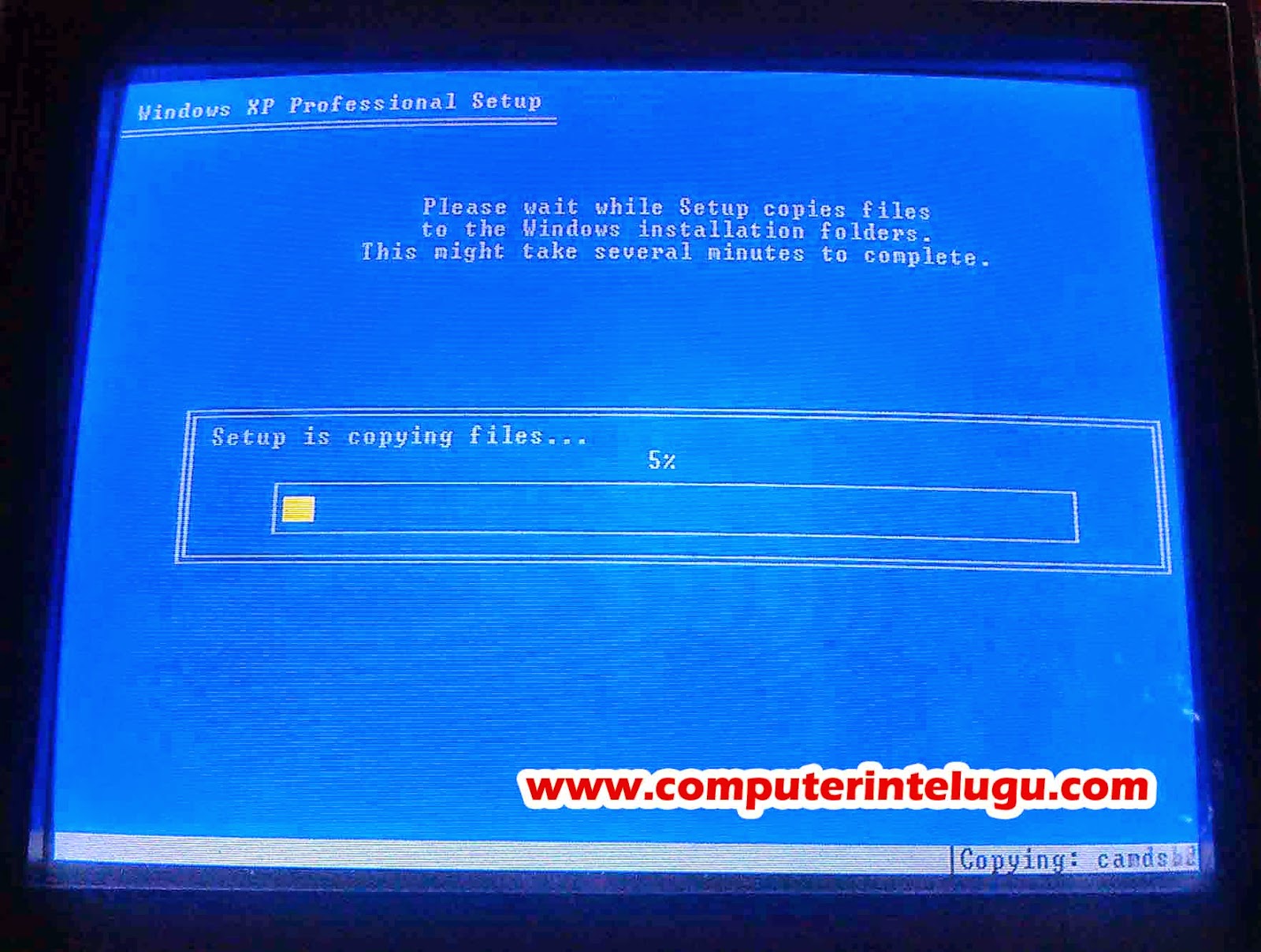.jpg)
.jpg)
.jpg)
.jpg)
ఇది అయిన తర్వాత సిస్టం రీస్టార్ట్ అవుతుంది . రీస్టార్ట్ అయ్యే సమయం లో స్క్రీన్ మీద first లో వచ్చినట్టు Press any key to boot from CD....వస్తుంది మీరు ఇప్పుడు కీ బోర్డు లో ఏ కీ ని ప్రెస్ చేయకూడదు
అలాగే ఉంటే నెక్స్ట్ మనకి క్రింద స్క్రీన్ కనపడుతుంది
మీరు ఏమిచేయకుండా చూస్తూ ఉండండి క్రింద కనపడే స్క్రీన్స్ వస్తుంటాయి
next ని ప్రెస్ చేయండి
పైన కనపడే స్క్రీన్ లో name అని కనపడే దగ్గర మీ ఇష్టం వచ్చిన పేరు ఇచ్చి next press చేయండి క్రింద కనపడే స్క్రీన్ లో కీ ని అడుగుతుంది మీరు ఇంతకముందు పేపర్ మీద రాసుకున్న దాన్ని టైపు చేయండి .
పేపర్ మీద రాసుకోవడం మర్చిపోయారా పర్వాలేదు మీరు ఇప్పుడు cd ని cd drive లో నుండి తీసి టైపు చేసి మళ్ళి cd drive లో పెట్టి నెక్స్ట్ నొక్కండి
next ని ప్రెస్ చేయండి
.jpg)
.jpg)
పైన స్క్రీన్ టైం సెలెక్ట్ చేసుకోవడానికి అక్కడ GMT +5. 30 చెన్నై ని కోల్కత్త ముంబై .. ని సెలక్ట్ చేసుకొని next ప్రెస్ చేయాలి .
.jpg)
.jpg)
కొంత టైం wait చేయండి నెక్స్ట్ స్క్రీన్ వస్తుంది
.jpg)
ప్రెస్ ఓకే [ ok ]
.jpg)
ప్రెస్ ఓకే [ ok ]
.jpg)
ప్రెస్ next
పైన స్క్రీన్ లో not right now క్లిక్క్ చేసి Next నొక్కండి
your name అనే చోట ఏదో ఒక పేరు టైపు చేసి next కొట్టండి
మళ్ళి next కొట్టండి
హమ్మయ్య అయిపొయింది
ఇంకా cd ని cd drive లో నుండి తీసి ఎంజాయ్ చేయండి
మీకు అర్ధం అయిందో లేదో నాకు తెలియాలి అంటే మీరు కామెంట్ తప్పని సరిగా రాయండి


.jpg)
.jpg)
%2B-1.jpg)
.jpg)
.jpg)
.jpg)
.jpg)
.jpg)
.jpg)
.jpg)
.jpg)
.jpg)
.jpg)
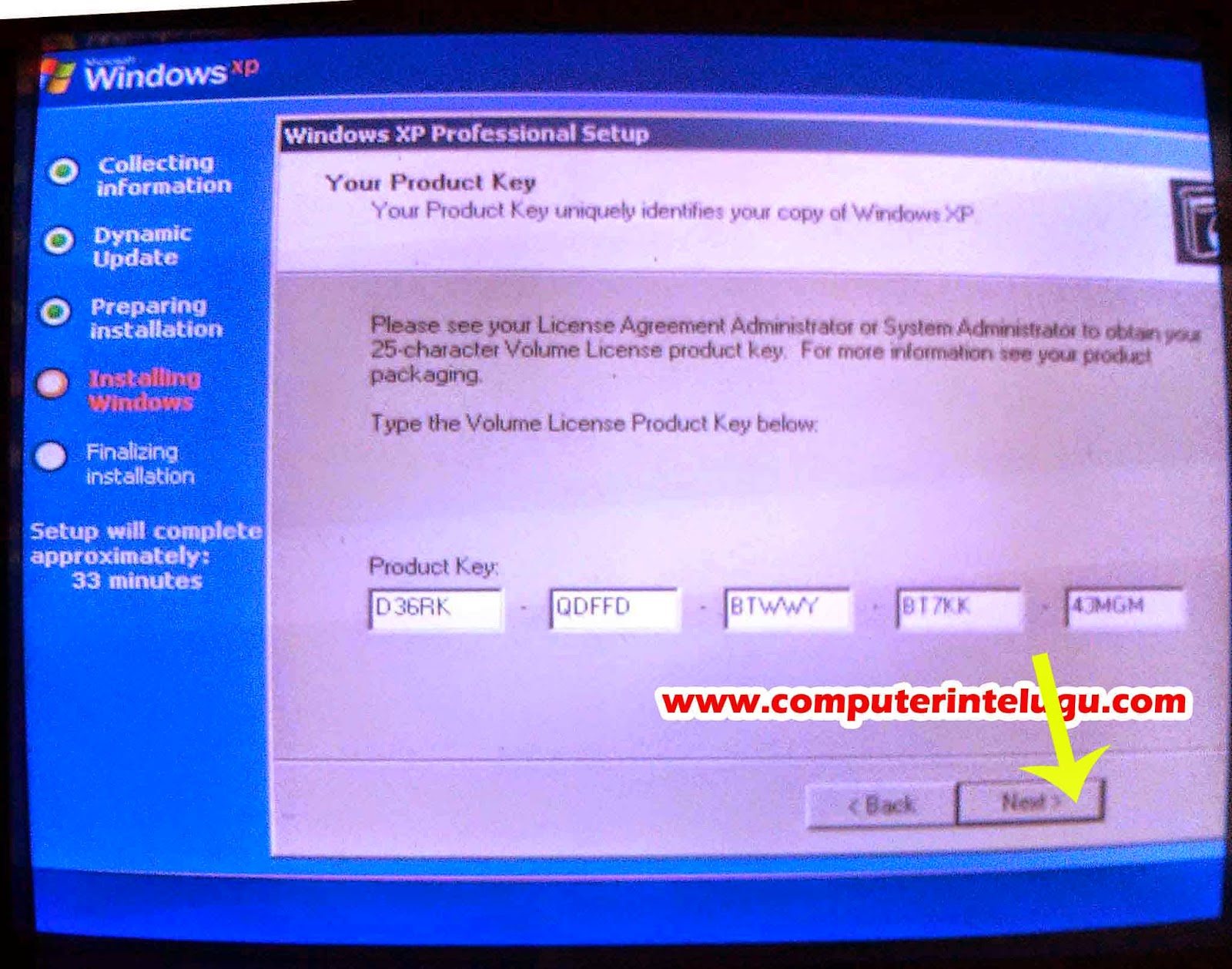.jpg)
.jpg)
.jpg)
.jpg)
.jpg)
.jpg)
.jpg)
.jpg)
Mottam bavundi kani...madyalo eee pavan kalyan kalyauu....
రిప్లయితొలగించండిPavan kalyan evadu
రిప్లయితొలగించండిఅర్ధమయింది....
రిప్లయితొలగించండిఅర్థమయింది.
రిప్లయితొలగించండి